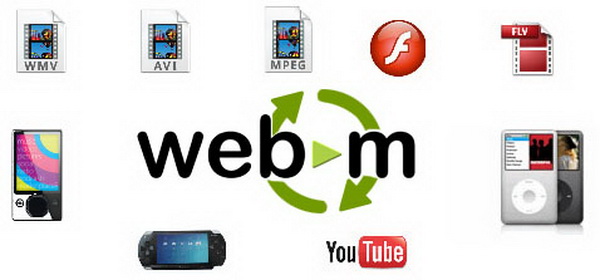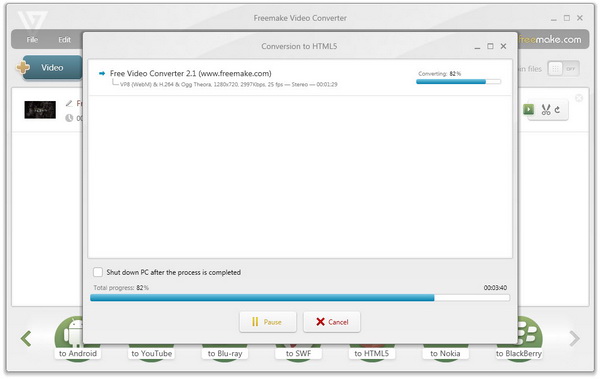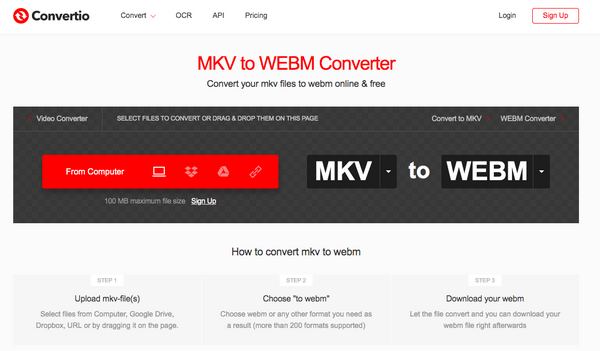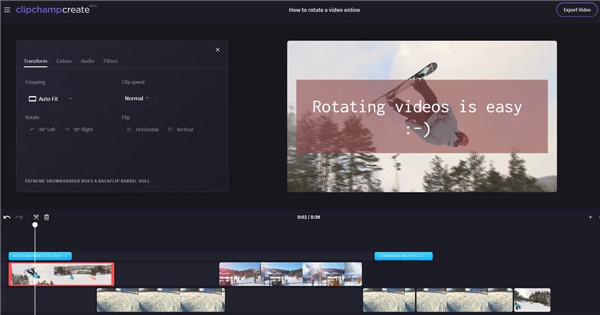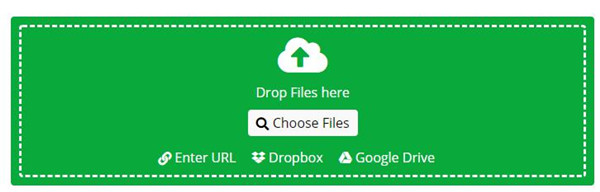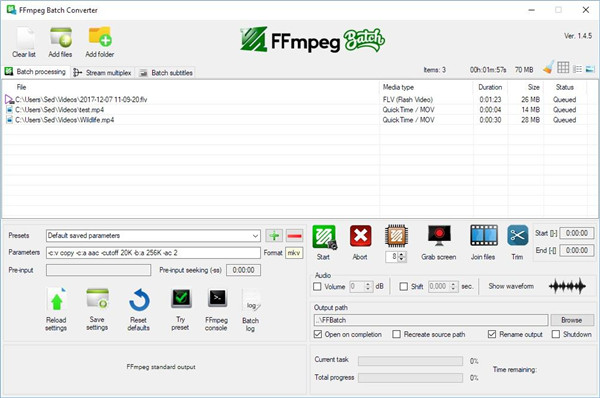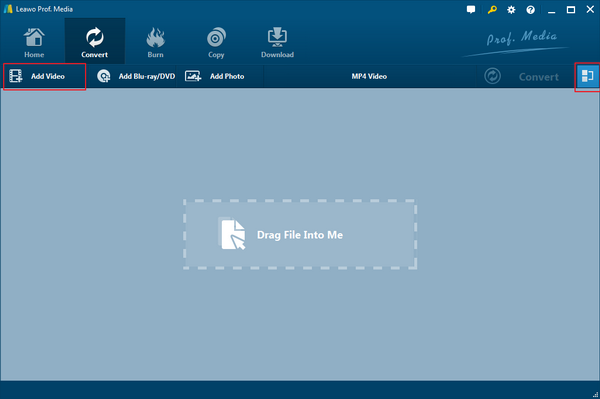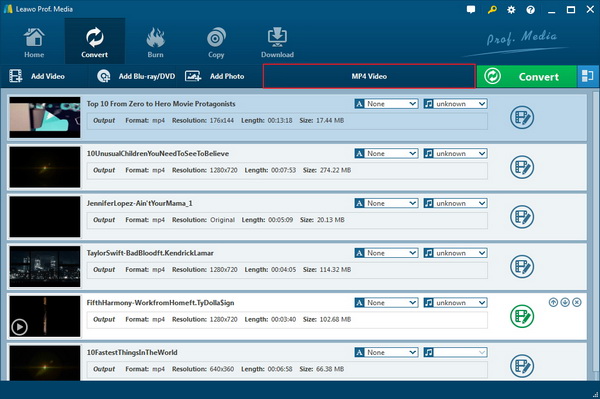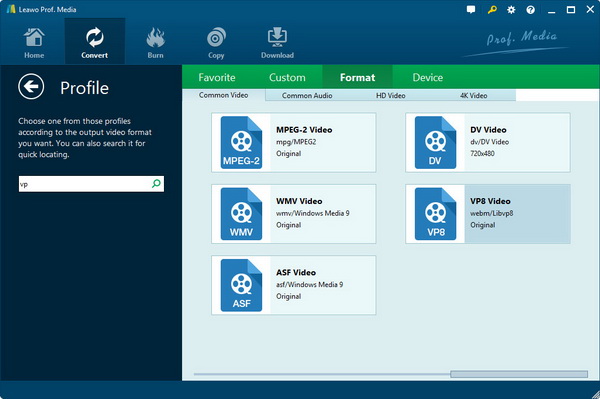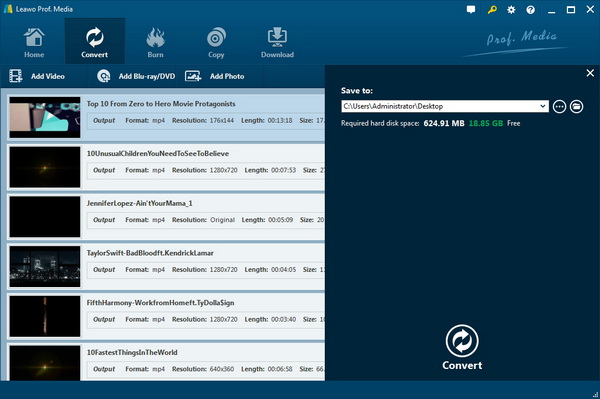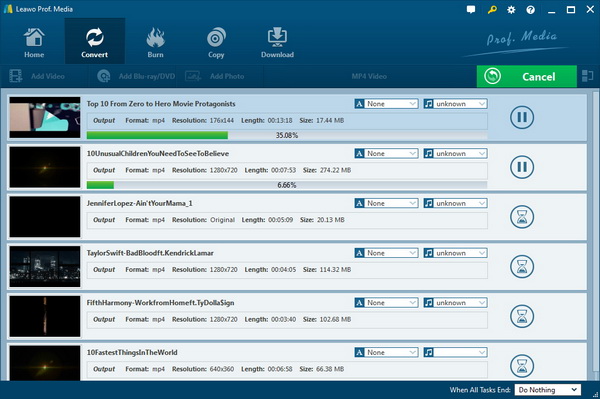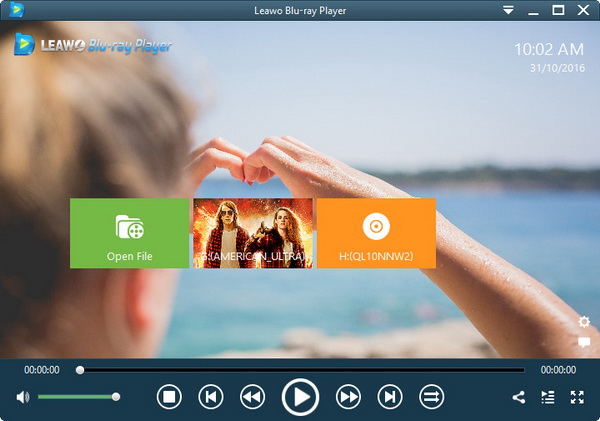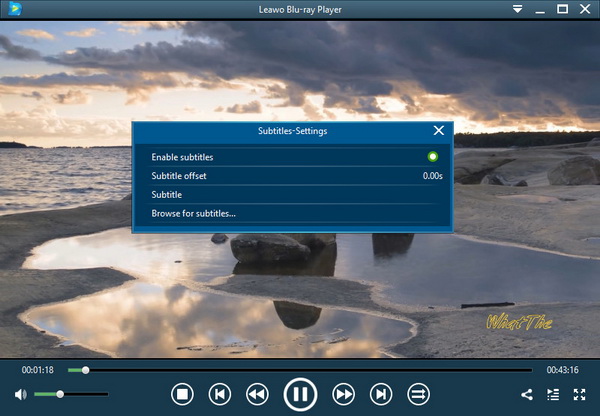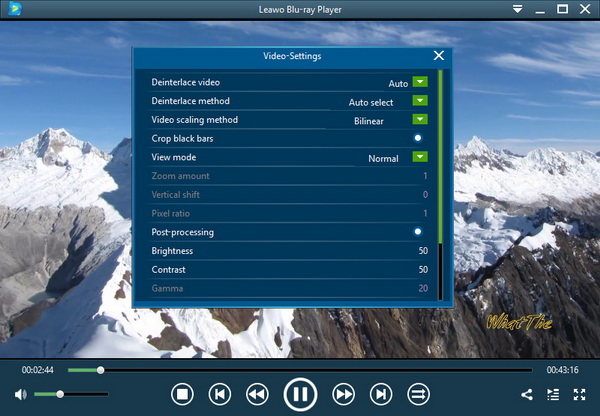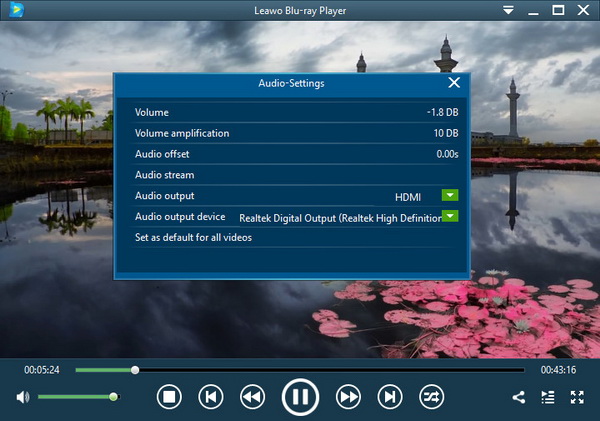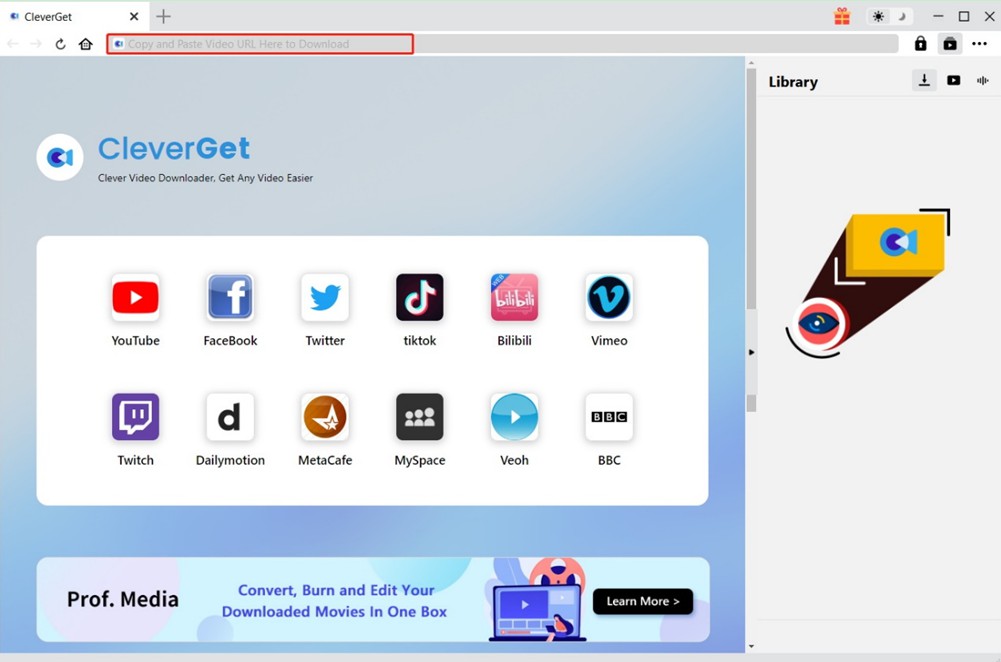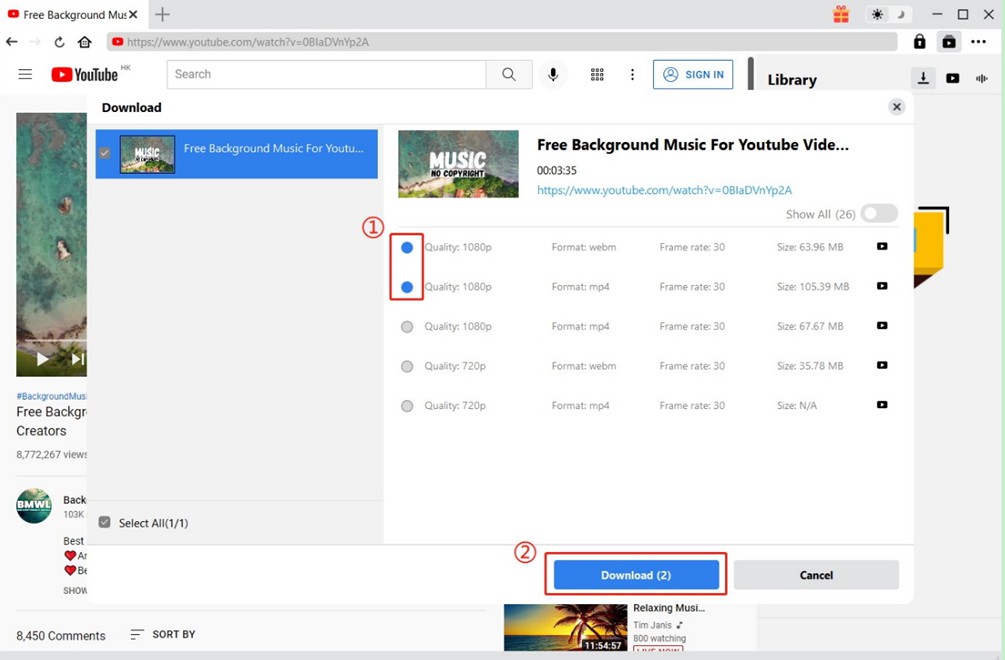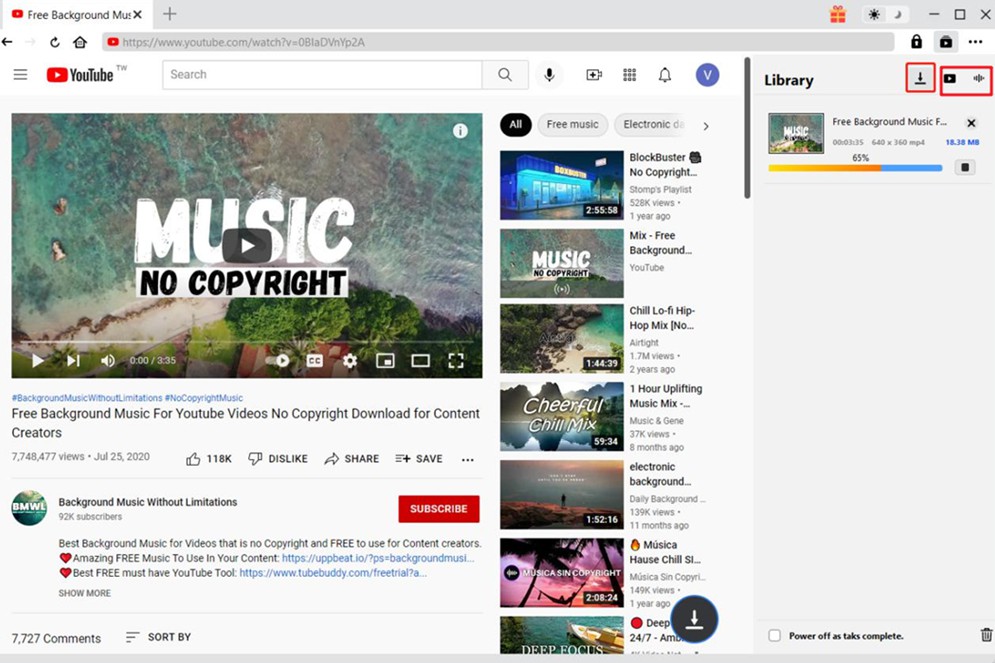Zusammenfassung:
In diesem Artikel finden Sie detaillierte Lösungen für die Erstellung von WebM-Videos und deren Wiedergabe.
Haben Sie Fragen zu den WebM-Videodateien? Da ein Teil der Menschen nicht mit dem Format vertraut sind, haben einige immer mehr Fragen dazu, wie man WebM-Videodateien erstellt. In diesem Artikel werden wir Ihnen helfen, diese WebM-Format-Dateien zu verwalten. Also, das erste, was für alle ist, um herauszufinden, was ist ein WebM-Video-Format und dann die nachfolgenden Probleme werden rund um, wenn eine WebM Maker ist für den Prozess erforderlich, wie man ein WebM machen. Wir haben detaillierte Lösungen für die Erstellung von WebM-Videos sowie für deren Wiedergabe.
Menü
Teil 1: Über WebM
Zuerst kommt das Fragezeichen am Ende von WebM. Eine WebM-Datei bedeutet, dass das Video mit einem bestimmten Codec komprimiert und dann im WebM-Format gespeichert wird. Dieses Format stammt von Google, da es für das Online-Video-Streaming entwickelt wurde. Der gesamte Prozess basiert auf verschiedenen Codecs zur Komprimierung von Audio- und Videodaten. Während Audiodaten mit dem Ogg Vorbis Verfahren komprimiert werden, werden Videoinhalte mit dem VP8 Video Codec komprimiert und gespeichert. Seit der Übernahme von ON2 durch Google, dem ursprünglichen Entwickler des WebM-Codecs, ist dieser VP8-Videocodec offen und frei für alle Quellen.
Einige Nutzer haben vielleicht schon vom HTML5-Tag gehört, das auch von der WebM-Videokompression unterstützt wird. Und dieses Containerformat muss HTML5 nutzen, um Videos online bereitzustellen. Die Struktur des WebM-Containers lehnt sich nämlich an das Matroska-Format an, aus dem die MKV-Containerdatei besteht. Außerdem ist es mit anderen Standards wie h.264 und MPEG4 patentiert. Wenn Sie die Absicht haben, Videos in einem WebM-Container zu streamen, sollten Sie wissen, dass ein leistungsfähiger WebM-Creator erforderlich ist. Als nächstes werden Sie auch erfahren, wie man ein WebM mit dem besten WebM Maker bald machen.
Teil 2: 7 beste WebM Maker Tools zum Erstellen von WebM-Videos
△ Top 1. Leawo Video Converter
Der Leawo Video Converter ist ein kompetentes Videokonvertierungsprogramm, das es jedem Benutzer ermöglicht, WebM-Videos aus Quellvideos beliebiger Formate wie MP4, H.265 MP4, AVI, MKV, H.265 MKV, MOV, RMVB, FLV, F4V, TS, VOB und anderen zu erstellen. Erstaunlich ist, dass die WebM Creator Software alle Medienformate für mobile Geräte unterstützt, so dass Sie wahrscheinlich WebM-Videos direkt von Ihrem Smartphone oder iPad erstellen können. Während des Erstellens von WebM-Videoinhalten beinhaltet die Software die Funktion, WebM-Videos zu bearbeiten und weitere Effekte hinzuzufügen, so dass die Benutzer mehr Spaß an der Erstellung von WebM-Videodateien haben werden. Der Zauber besteht darin, dass die Qualität mit hoher Geschwindigkeit zu 100% erhalten bleibt. Mit der Fähigkeit, die ursprüngliche Bildqualität zu erhalten, sind Audio- und Videoparameter für Sie einstellbar. Sie können sogar Diashows erstellen, während diese Funktion zur Verfügung steht. Ein zusätzlicher Bonus wird Sie mit vielen nützlichen Tools überraschen, wie z.B. 2D zu 3D Video und Hinzufügen von externen Untertiteln.

-
Leawo Video Converter
- Video- und Audiodateien zwischen über 180 Formaten ohne Qualitätsverlust konvertieren
- 720P, 1080P und sogar echte 4K-Videoausgabe werden unterstützt
- Erstellen von Diashows aus Fotos, die auf der Kamera, dem Computer, dem Camcorder usw. gespeichert sind
- Integrierter Video-Editor zum Trimmen, Beschneiden, Hinzufügen von Wasserzeichen, Anwenden von Spezialeffekten, etc.
- 2D-zu-3D-Konverter mit 6 verschiedenen 3D-Filmeffekten verfügbar
△ Top 2. Freemake
Wenn Sie auf der Suche nach einer einfachen Lösung für die Erstellung von WebM-Videodateien sind, könnte Ihnen die Freemake-Software in den Sinn kommen. Es ist ein leichtgewichtiges Tool mit der exklusiven Eigenschaft, MP4 in WebM-Video oder umgekehrt in kurzer Zeit zu konvertieren. Die einzigartige Technologie ist auch in der Lage, hohe visuelle Qualität mit Audio-Inhalten zu liefern. Aber es ist nur die einfachste Lösung für MP4-Eingabe, was bedeutet, dass mehrere Videoformate zuerst im MP4-Format sein müssen, um weitere WebM-Videos zu machen. Dennoch sind die Bedienung und die Schnittstelle extrem leicht und einfach aufgebaut.
△ Top 3. Convertio
Wenn Sie es leid sind, WebM Creator-Programme herunterzuladen, ist diese Methode vielleicht für Sie vorbereitet, um einfach die Website anzuwenden. Wie kann man WebM-Videos nur mit einem Browser erstellen? Nun, alles was Sie brauchen, ist die richtige Adresse einzugeben, wo Sie ein MKV-zu-WebM-Konverter-Tool online erhalten können. Convertio ist ein kostenloser webbasierter Dienst, mit dem Benutzer WebM-Videodateien erstellen können. Allerdings bietet er nicht die gleiche Formatunterstützung wie der erste Dienst. Jedes Mal, wenn Sie nur eine einzige MKV-Videodatei laden können, ist die praktische Anwendung weit entfernt vom Leawo Video Converter.
△ Top 4. Clipchamp
Mit Clipchamp können Sie innerhalb weniger Minuten kostenlos WebM-Videos erstellen, z. B. YouTube-Videos, professionelle Demonstrationen und mehr. Dieses Tool bietet Ihnen grundlegende Bearbeitungsfunktionen wie Schneiden, Trimmen, Filtern usw.
△ Top 5. Video2Edit
Video2Edit ist ein kostenloser Online-Videokonverter und -Editor. Sie können WebM-Videos erstellen und sie online teilen. Es hat mehrere Funktionen wie Video drehen, Video schneiden, Audio-Bearbeitung, Arten von Format konvertieren und so weiter.
△ Top 6. Online Video Converter
Ihr Video kann mit diesem kostenlosen Online-Videokonverter in das WebM-Format konvertiert werden. Sie brauchen keine zusätzlichen Codecs zu installieren, um WebM-Videos über HTML5 anzusehen. Sie können Ihre Videodatei hochladen oder den Link zu einem Video eingeben, dann kann die Datei in WebM konvertiert werden.
△ Top 7. FFmpeg
FFmpeg ist ein vielseitiges Multimedia-Tool, das verschiedene Formate unterstützt, egal ob es sich um ein obskures altes Format oder ein modernes Format handelt, sie alle können mit Leichtigkeit verarbeitet werden. FFmpeg bietet Konvertierung in Video und Audio in einer schnellen Geschwindigkeit, es kann auch die Quelle von Live-Video und Audio greifen. Die Konvertierung kann zwischen jeder Abtastrate und angepasstem Video mit einem hochwertigen Filter abgeschlossen werden.
Teil 3: Wie erstellt man WebM-Videos?
Lassen Sie uns den detaillierten Prozess der Erstellung von WebM-Videos mit dem Top WebM Creator, Leawo Video Converter, näher betrachten. Sie können diese Software entweder als ausgezeichneten WebM-Ersteller oder als praktischen Konverter verwenden, um WebM in andere beliebte Formate wie AVI umzuwandeln. Die Anweisungen sind sehr einfach zu befolgen, wie unten.
Schritt 1: Laden Sie den WebM Maker herunter und installieren Sie den Leawo Video Converter auf Ihrem Computer.
Schritt 2: Öffnen Sie das Programm und importieren Sie die Videos in den WebM-Creator. Die Schnittstelle ist klar, um herauszufinden, die “Video hinzufügen”-Taste auf der Bar, jetzt können Sie darauf klicken, um die Quelle Video, das Sie möchten, um WebM-Video zu erstellen Eingang. Ebenso bietet der praktische WebM Maker eine bequeme Funktion, mit der die Benutzer einfach Videodateien in den Home-Interface-Bereich ziehen können. Das Wasserzeichen zeigt das Zeichen dafür.
Schritt 3: Dies ist entscheidend für die Einstellung des Ausgabeformats als WebM-Video. Sobald die Videos geladen und im Hauptfenster aufgelistet sind, können Sie auf die Schaltfläche “MP4 Video” oberhalb der Warteliste und in der Nähe des grünen Symbols “Konvertieren” klicken. Wählen Sie dann die Option “Ändern” aus dem Dropdown-Feld, um das Profil-Panel zu erreichen.
Schritt 4: In diesem Profil-Panel sollten Sie das VP8-Videoformat als Ziel-Ausgabeformat wählen. Wie wir aus dem ersten Teil gelernt haben, verwendet das WebM-Format die VP8-Videokomprimierungscodecs. Obwohl VP8 kein gängiger Videocodec ist, gibt es in der linken Seitenleiste ein Suchfeld für ein schnelles Ergebnis. Geben Sie VP8 ein und plötzlich wird die Option “VP8 Video” im Feld “Format” angezeigt.
Schritt 5: Wählen Sie den Speicherort für das WebM-Video. Sie werden die offensichtliche grüne Schaltfläche “Konvertieren” leicht sehen, nachdem Sie zur Startseite zurückgekehrt sind. Bitte klicken Sie auf das große “Konvertieren”-Symbol, um die Konvertierungs-Seitenleiste aufzurufen. Hier können Sie in der leeren Leiste “Speichern unter” den Speicherort für WebM-Videos ändern.
Schritt 6: Klicken Sie schließlich auf die große weiße Option “Konvertieren” unten in der Seitenleiste. Damit wird die Konvertierung für die Erstellung von WebM-Videos eingeleitet. Dieser geniale WebM-Maker ermöglicht die Batch-Konvertierung, wenn Sie viele Videoaufgaben haben. Nach einer Weile können Sie die erstellten WebM-Videos in dem von Ihnen festgelegten Ordner finden.
Teil 4: Wie kann man WebM-Videos abspielen – Leawo Blu-ray Player
Wenn Sie das Verfahren zur Erstellung einer WebM-Videodatei abgeschlossen haben, können Sie hier das WebM-Video mit dem besten WebM-Player auf dem Computer überprüfen. Wir empfehlen Ihnen den Leawo Blu-ray Player, um alle WebM-Videodateien wiederzugeben.
Dieses Programm verfügt über alle Funktionen für die Wiedergabe von WebM-Videodateien, einschließlich der soliden Grundlage der Codec-Datenbank, der fortschrittlichen Audio- und Videoverarbeitungstechnologie und der vollständigen Wiedergabesteuerung mit zahlreichen gut durchdachten Funktionen. Das heißt, dass Sie neben WebM-Videos auch andere Videoformate wie Blu-ray, DVD, CD, MPEG, AVI, MPEG, WMV, ASF, FLV, MKV, MP4, M4A, OGM und sogar 4K-Inhalte genießen können. In der Zwischenzeit liefert es Bild und Ton ohne jeglichen Qualitätsverlust, um den Zweck zu erfüllen, wie im Kino zu schauen. Unter den Dutzenden von praktischen Tools ist das Besondere die virtuelle Fernbedienung, mit der man es sich auf dem Sofa gemütlich machen und alle Einstellungen für die Wiedergabe steuern kann. Außerdem ist die Menüunterstützung eine große Hilfe für Blu-ray- und DVD-Videoinhalte. Und Sie können die Skins, Themen und Sprachen individuell anpassen. Sie können mehr darüber erfahren, denn der Download ist 100% kostenlos. Jetzt möchte ich Ihnen zeigen, wie einfach es ist, WebM-Videos mit Leawo Blu-ray Player abzuspielen.

-
Leawo Blu-ray Player
– Regionsfreie Blu-ray-Player-Software zum kostenlosen Abspielen von Blu-ray-Discs und DVDs, unabhängig von Disc-Schutz und Regionsbeschränkungen.
– 4K FLV-Videos, 4K MKV-Videos, 4K MP4-Videos usw. ohne Qualitätsverlust abspielen.
– Wiedergabe von 1080P-Videos, 720P-Videos mit verlustfreier Qualität.
Schritt 1: Laden Sie dieses kostenlose WebM-Videoplayer-Programm auf Ihren Computer herunter. Die Installation ist einfach und dauert nur ein paar Sekunden. Starten Sie das Programm und klicken Sie auf “Datei öffnen”, um WebM-Videos zu laden.
Schritt 2: Legen Sie die Untertitel für WebM-Videos fest. Wenn Sie Probleme mit den Untertitelfunktionen haben, können Sie während der Wiedergabe mit der rechten Maustaste auf die Oberfläche klicken und die Option “Untertitel” wählen, um das Untertitel-Panel zu öffnen. In diesem Panel haben Sie die folgenden Optionen: Untertitel aktivieren (deaktivieren), Untertitelversatz, Untertitelauswahl, Untertitel suchen.
Schritt 3: Stellen Sie die Videoeinstellungen so ein, wie Sie es wünschen. Um die Videoparameter einzustellen, sollten Sie das Panel “Videoeinstellungen” aufrufen, indem Sie mit der rechten Maustaste auf die Startoberfläche klicken und dann die Schaltfläche “Video” auswählen. In dieser Liste mit mehreren Videoeinstellungen können Sie den Deinterlace-Videomodus, die Videoskalierungsmethode, das Abschneiden schwarzer Balken, die Parameter für Helligkeit und Kontrast und vieles mehr ändern.
Schritt 4: Überprüfen Sie die Audioeinstellungen. Wie im vorherigen Schritt erwähnt, klicken Sie mit der rechten Maustaste auf das Hauptfenster und wählen Sie dann die Option “Audio” im Menü. Die Audioeinstellungen bieten eine Lautstärkeverstärkung, mit der die maximale Lautstärke erhöht werden kann. Weitere Funktionen sind der Audio-Offset, der Audio-Stream, die Ausgabemethode, das Ausgabegerät, usw.
Teil 5: Wie kann man WebM-Videos direkt herunterladen?
Wenn Sie WebM-Videos direkt von Online-Quellen erhalten möchten, können Sie sich auf diesen Abschnitt beziehen. Hier werden wir den besten WebM-Downloader vorstellen – CleverGet Video Downloader. Diese Software kann Ihnen helfen, WebM-Videos von mehr als 1000 Websites wie YouTube, Facebook, Twitter, TikTok, etc. zu holen. Und es unterstützt auch MP4, MKV und andere Formate – je nach Ihren endgültigen Bedürfnissen. Darüber hinaus unterstützt das Programm den Batch-Download und die Hardware-Beschleunigung, damit Sie Ihre Video-Download-Aufgaben schnell und effizient erledigen können. Um WebM-Videos direkt herunterzuladen, können Sie die folgenden Schritte befolgen.
Schritt 1: CleverGet Video Downloader herunterladen
Laden Sie CleverGet Video Downloader herunter und installieren Sie es, indem Sie auf die Schaltfläche unten klicken.

-
CleverGet Video Downloader
– Videos mit bis zu 8K-Auflösung herunterladen
– Unterstützung von über 1000 Websites
– Unterstützung des Herunterladens von M3U8-Live-Videos
– Multitasking und Herunterladen von Wiedergabelisten
– Eingebauter Browser und Player
– Erweiterte Hardware-Beschleunigung
– Einfach zu bedienende Schnittstelle
Schritt 2: Starten Sie die Software und suchen Sie das Zielvideo
Starten Sie die Software nach der Installation. Falls erforderlich, können Sie vor dem Herunterladen des Videos zunächst das Ausgabeverzeichnis festlegen, indem Sie auf das Drei-Punkte-Symbol in der oberen rechten Ecke klicken und dann die Option “Einstellungen” im Dropdown-Menü auswählen. Kopieren Sie dann direkt die URL des Zielvideos und fügen Sie sie in die Adressleiste ein, und Sie können die Quellvideoseite über den integrierten Browser aufrufen.
Schritt 3: Videos direkt in WebM herunterladen
Das Programm beginnt automatisch mit dem Parsing und zeigt dann eine Liste der herunterladbaren Videos in verschiedenen Qualitäten und Formaten an. Um ein Video im WebM-Format herunterzuladen, wählen Sie das entsprechende Video aus und klicken Sie auf die Schaltfläche “Herunterladen”.
Schritt 4: Downloads ansehen und verwalten
Sie können den Download-Fortschritt eines Videos anzeigen, indem Sie auf das Download-Symbol in der Seitenleiste “Bibliothek” klicken. Wenn alle Aufgaben abgeschlossen sind, können Sie auf das Videosymbol klicken, um alle heruntergeladenen Videos anzuzeigen und sie über den integrierten Media Player abzuspielen.
Teil 6: Schlussfolgerung
Wenn Sie einige Quellvideos auf dem Computer haben, ist die Erstellung von WebM-Videodateien aufgrund des einzigartigen Komprimierungssystems nie eine schlechte Idee. Der Codec mag für die meisten Programme selten sein, aber nicht für den Leawo Video Converter und die beiden anderen Programme auf dieser Liste. Wenn Sie nicht wissen, wie man WebM-Videodateien erstellt, folgen Sie einfach den einfach zu bedienenden Schritten von Leawo Video Converter. Es kann mehr als Ihre Anforderungen bieten. Darüber hinaus ist der kostenlose Leawo Blu-ray Player auch eine gute Wahl, um die Videoprodukte des WebM-Erstellers zu überprüfen. Und wenn Sie WebM-Videos direkt herunterladen möchten, ist CleverGet Video Downloader die beste Wahl.